V tomto světě digitalizace jsou webináře nejlepší online akce pro vzdělávání mas a propagaci produktů a služeb. Pokud jste se přihlásili k odběru jakéhokoli bezplatného nebo placeného webináře, měli byste být připraveni webinář zaznamenat, abyste mohli webinář projít v jakékoli budoucí instanci. Vzhledem k tomu, že webináře jsou živé online události, nemůžete je znovu sledovat, pokud webináře nezaznamenáte.
Nahrávání webináře je užitečné pro pochopení jakéhokoli konceptu, kterému jste nemohli rozumět, když byl vysílán. Pokud nemůžete být celou dobu přítomni na webináři, můžete si webinář nahrát a podívat se na něj později. Ve skutečnosti můžete nahraný webinář sdílet s kýmkoli a kdykoli. Pokud chcete nahrávat webinář zdarma, seřadili jsme nejlepší softwarové aplikace pro nahrávání webinářů.
Část 1. Záznam webináře na PC
Pokud chcete nejlepší software pro nahrávání webinářů, doporučujeme Filmora Screen Video Recorder. Proto bude užitečný jak pro moderátora webináře, tak pro jeho účastníky. Přednášející může nahrát svůj webinář a oříznout nepotřebné části a vylepšit jej pro publikování na různých platformách.
Účastníci si jej mohou kdykoli nahrát a pro lepší porozumění si jej později znovu prohlédnout. Záznam bude bez závad a ve stejném rozlišení, jaké vidíte na obrazovce. Ve skutečnosti nedojde k žádné ztrátě kvality obrazu a zvuku. Zde jsou kroky k záznamu webináře na PC pomocí nejlepšího bezplatného softwaru pro záznam webináře.
Krok 1:Po stažení a instalaci Wondershare Filmora ji spusťte a vyberte možnost PC Screen.
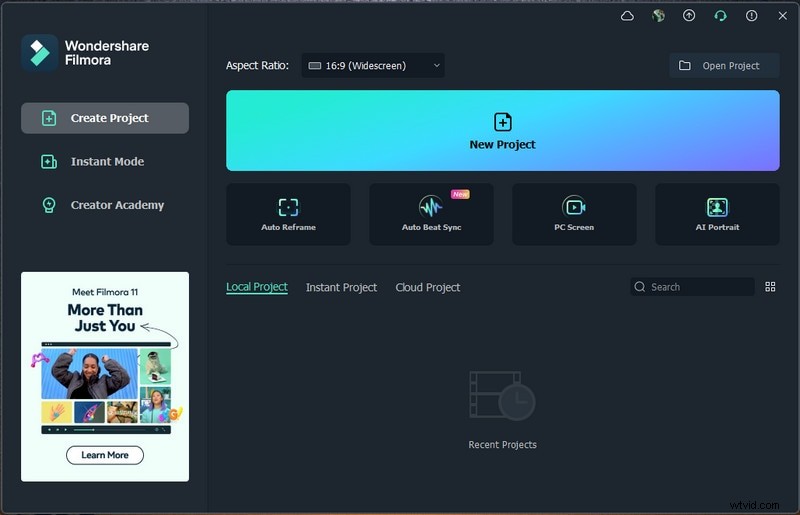
Krok 2:V okně Nahrávání nastavte velikost obrazovky nahrávání a ujistěte se, že je správně vybrán systémový zvuk.
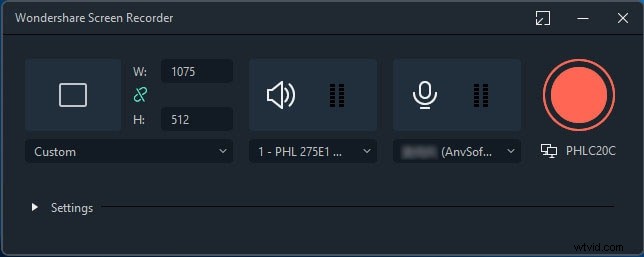
Krok 3:Jakmile webinář začne, kliknutím na tlačítko Záznam spusťte nahrávání. Získáte čas vyrovnávací paměti, abyste mohli přejít na webinář. Stisknutím klávesy F9 spustíte nahrávání těsně po zahájení webináře.
Krok 4:Jakmile webinář skončí, klikněte na tlačítko Stop nebo znovu stiskněte klávesu F9 a nahrávání se zastaví. Upravte a exportujte nahrávku a uložte ji do počítače.
Část 2. Záznam webináře na Mac
Věci pro vás budou snadné, pokud používáte Mac. Na svém Macu můžete nahrát jakýkoli webinář, aniž byste museli instalovat jakoukoli externí aplikaci. Webinář můžete zdarma nahrát pomocí přehrávače QuickTime Player, který je předinstalovaný na Macu. Záznam si můžete přehrát na samotném QuickTime, a proto nebude žádný problém s kompatibilitou. Zde jsou kroky, jak nahrát webinář zdarma pomocí QuickTime Player.
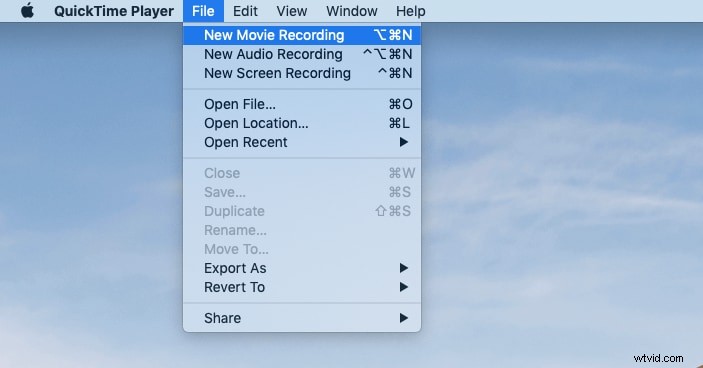
Krok 1:Spusťte QuickTime Player ze složky Aplikace. Přejděte do nabídky Soubor> Nový záznam obrazovky.
Krok 2:Když má webinář začít, klikněte na tlačítko Record z widgetu QuickTime.
Krok 3:Když webinář skončí, stiskněte tlačítko Stop. Chcete-li uložit nahraný webinář, přejděte na možnost Soubor> Uložit.
Část 3. Jak nahrávat webinář na iPhone
Pokud se účastníte jakéhokoli webináře ze svého iPhone, můžete se zúčastnit bezplatného záznamového webináře bez instalace jakékoli aplikace třetí strany. Je to proto, že iOS 11 a vyšší přichází s vestavěným záznamníkem obrazovky, pomocí kterého můžete na obrazovce iPhonu nahrávat cokoli. Záznam obrazovky najdete v Ovládacím centru. Pokud není k dispozici, musíte přejít do Nastavení> Ovládací centrum> Nahrávání obrazovky a zapnout možnost nahrávání obrazovky. Zde jsou kroky, jak zaznamenat webinář na iPhone.
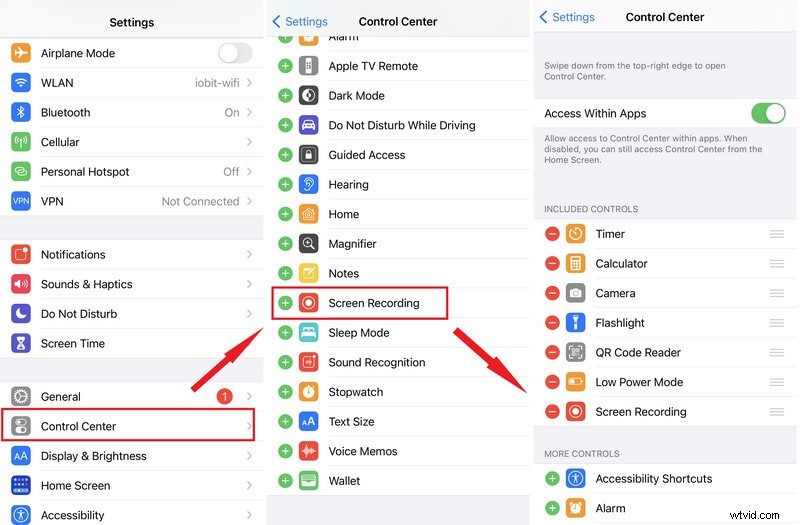
Krok 1:Otevřete na obrazovce webinář, který chcete zaznamenat.
Krok 2:Na svém iPhone stáhněte ovládací centrum. Klepněte na možnost Nahrávání obrazovky.
Krok 3:Ve vyskakovací zprávě klepněte na možnost Spustit nahrávání a začněte nahrávat. Ujistěte se, že jste vypněte mikrofon.
Krok 4:Když chcete zastavit nahrávání, klepněte na červenou ikonu v levém horním rohu.
Část 4. Záznam webináře na telefonech Android
Na rozdíl od iPhonu nemá většina telefonů Android vestavěný záznamník obrazovky. To je důvod, proč si musíte nainstalovat externí aplikaci pro záznam obrazovky, abyste mohli zdarma nahrávat webinář. Při výběru externího rekordéru obrazovky však musíte být opatrní, protože některé z nich mohou být spywarovou aplikací. Doporučujeme aplikaci Mobizen Screen Recorder, která přichází se všemi požadovanými funkcemi a nezbytným zabezpečením. Aplikace neukládá nahrané video na jejich servery, ale pouze na zařízení uživatele. Není vyžadována žádná registrace, protože můžete okamžitě nahrávat obrazovku. Zde jsou kroky, jak nahrát webinář zdarma pomocí Mobizen screen recorder.
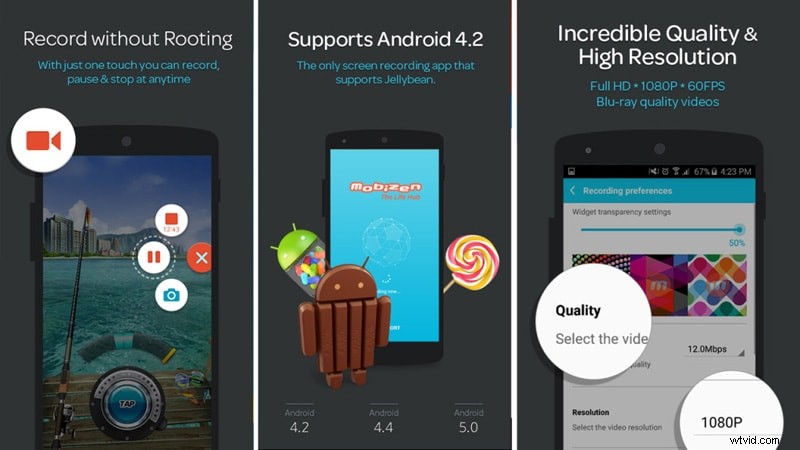
Krok 1:Nainstalujte si aplikaci pro nahrávání obrazovky Mobizen z Obchodu Play.
Krok 2:Spusťte aplikaci a na obrazovce uvidíte widget nahrávání Mobizen.
Krok 3:Otevřete webinář, který chcete zaznamenat. Klepnutím na ikonu Videokamera ve widgetu zahájíte nahrávání.
Krok 4:Chcete-li nahrávání zastavit, klepněte na tlačítko Zastavit a nahrané video najdete v galerii telefonu.
Část 5. Záznam online webináře
Pokud nechcete do svého počítače stahovat zdarma žádný software pro nahrávání webinářů, můžete se rozhodnout pro online záznamník obrazovky. To je užitečné pro ty, kteří nahrávají webinář na cestách, nebo pro ty, kteří nahrávají jednou za čas. Existuje několik online bezplatných záznamníků obrazovky, ale ne všechny jsou bezpečné a zdravé. Preferujeme bezplatný online rekordér Apowersoft, protože je to důvěryhodný rekordér a má všechny požadované funkce. Zde jsou kroky, jak zaznamenat webový seminář online.
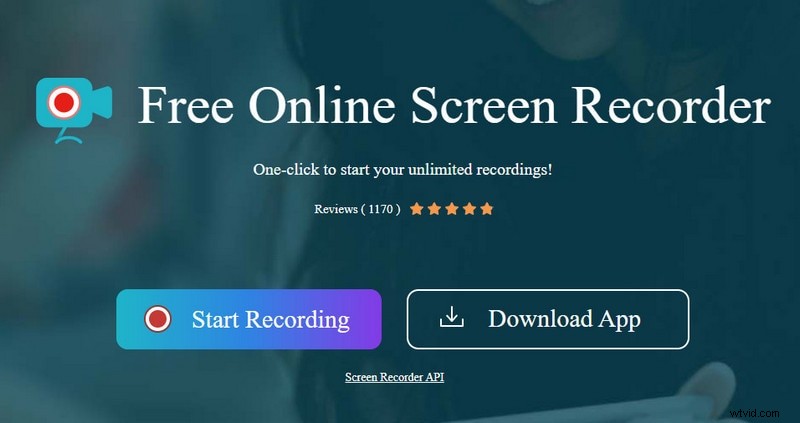
Krok 1:Otevřete webový prohlížeč a navštivte apowersoft.id/free-online-screen-recorder.
Krok 2:Klikněte na Start Recording a stáhněte si launcher.
Krok 3:Nainstalujte spouštěč a znovu klikněte na tlačítko Spustit nahrávání. Vyberte oblast pro nahrávání a zkontrolujte, zda je zvuk systému nastaven perfektně.
Krok 4:Otevřete webový seminář na obrazovce, kterou chcete zaznamenat, a klikněte na tlačítko Rec na widgetu Apowersoft.
Krok 5:Chcete-li zastavit nahrávání, klikněte na ikonu Stop na plovoucím widgetu a nahrané video se zobrazí na vašem počítači.
Závěr
Vždy je lepší webinář nahrát, ať už jste moderátor nebo divák. Vždy si můžete celý webinář projít ještě jednou a zrevidovat všechny probírané body. Vybrali jsme pro vás nejlepší software pro nahrávání webinářů zdarma ke stažení, který můžete použít podle svého zařízení. Pro nejlepší výsledek doporučujeme Wondershare Filmora, což je profesionální videorekordér s editorem videa.
